Da li ste se ikada pitali šta se krije iza savršeno dizajnirane web stranice? Hajde da zajedno istražimo kako pregledati elemente u Chrome-u i Firefox-u.
Svaka vizuelno impresivna web stranica oslanja se na kompleksan HTML, CSS i JavaScript kod koji radi u pozadini. Zahvaljujući praktičnom alatu za programere pod nazivom „Inspect Element“, možete lako ispitati HTML elemente na web stranicama koristeći popularne internet pregledače.
Osim što vam omogućava da pregledate elemente, ovaj alat vam takođe pruža mogućnost da menjate izgled web stranice i pravite snimke ekrana bez teksta. Nastavite da čitate i naučićete kako pregledati elemente u najčešće korišćenim web pregledačima na Windows operativnom sistemu.
Šta je „Inspect Elements“?
„Inspect Elements“ je alatka za programere ugrađena u sve popularne web pregledače, kao što su Google Chrome, Mozilla Firefox, Microsoft Edge, Safari i Brave. Pomoću ovog alata, možete dobiti uvid u izvorni kod web stranice – HTML, CSS i JavaScript.
Pored toga, možete ga koristiti za modifikovanje HTML i CSS koda i videti promene u pregledaču u realnom vremenu. Web programeri, dizajneri i marketinški stručnjaci ga koriste za testiranje promena stilova, rešavanje grešaka i upoznavanje sa arhitekturom web stranice.
Iako je ovo alatka namenjena programerima, ne zahteva nikakvu dodatnu instalaciju. Možete je koristiti direktno iz svog web pregledača, prateći metode koje ćemo opisati u nastavku.
Važno je imati na umu da su sve promene koje napravite korišćenjem funkcije „Inspect Elements“ privremene. Ove izmene su vidljive samo vama, dok je originalni izgled stranice nepromenjen za sve ostale korisnike.
Kada koristiti „Inspect Elements“?

Evo nekoliko najčešćih situacija u kojima ćete možda koristiti ovu funkciju:
Web Dizajn
Kada želite da razumete strukturu web stranice ili testirate CSS stilove, ovaj alat je izuzetno koristan. Takođe, pomaže pri eksperimentisanju sa različitim elementima i izmeni koda kako biste odmah videli vizuelne rezultate.
Pravljenje snimaka ekrana
Ako želite da napravite snimak ekrana web stranice bez nekih specifičnih elemenata, kao što su tekst ili slike, ovaj alat će vam pomoći. Jednostavno pronađite HTML kod za element koji želite da uklonite i izbrišite ga. Taj element će odmah nestati sa prikaza vaše stranice, i moći ćete da napravite snimak ekrana.
Otklanjanje grešaka na web stranici

Još jedna uobičajena upotreba ovog alata je identifikovanje problema ili grešaka na web stranici. Omogućava vam da detaljno pregledate HTML, CSS i JavaScript kod, što vam pomaže da otkrijete elemente koji ne funkcionišu kako treba ili se prikazuju pogrešno.
Učenje o web razvoju
Ako učite o web razvoju, „Inspect Elements“ je neophodan alat. Pruža vam dragocen uvid u elemente koji čine određenu web lokaciju, pomažući vam da razumete funkcije i celokupnu arhitekturu web stranice.
Testiranje pristupačnosti
Takođe možete koristiti „Inspect Element“ alat u vašem web pregledaču da procenite pristupačnost web lokacije. Korišćenjem ovog alata, možete osigurati tačnu semantičku oznaku i proveriti atribute pristupačnosti. Pored toga, ovaj alat vam omogućava da testirate web lokaciju sa čitačima ekrana i drugim tehnologijama.
Ukoliko želite da brzo izdvojite određeni sadržaj ili resurse sa web stranice, ovaj alat vam je od velike pomoći. Omogućava vam da pronađete originalne URL adrese različitih medijskih elemenata, kao što su slike i video zapisi. Takođe, možete ga koristiti da bolje razumete kako se određeni podaci učitavaju.
Prednosti pregleda elemenata na različitim web pregledačima
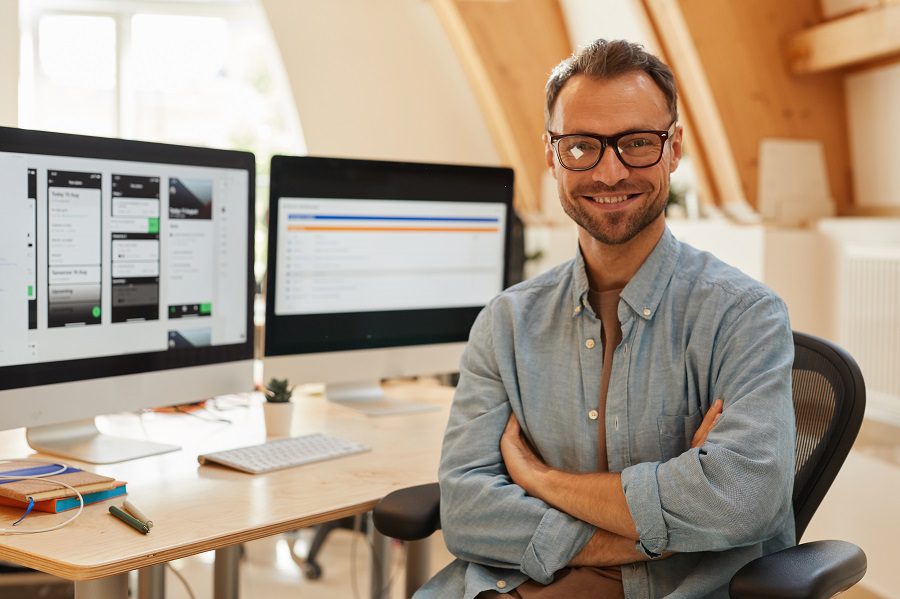
Razumevanje strukture web sajta
Ovaj alat pruža vizuelni prikaz strukture web lokacije putem HTML oznaka. Na taj način možete lako prepoznati ugnježđene elemente i razumeti kako elementi međusobno deluju. Ovo vam ne samo da pomaže da razumete celokupnu arhitekturu, već vam daje ideju kako da sami gradite slične strukture.
Rešavanje problema
Kada god programeri treba da identifikuju probleme vezane za izgled, responzivni dizajn, JavaScript greške i performanse, oni koriste alat „Inspect Elements“. Takođe im omogućava da osiguraju kompatibilnost web stranice sa različitim pregledačima.
Analiziranje CSS stilova
Ovaj alat vam omogućava da analizirate CSS stilove i da razumete aspekte kao što su izbor fontova, boje i svojstva izgleda. Ovo znanje o vizuelnom izgledu pomaže programerima da reše nedoslednosti i obezbede dosledan brending.
Testiranje
Pregled elemenata je koristan i za procenu pristupačnosti web lokacije i njene kompatibilnosti. Omogućava vam da pregledate HTML atribute, ARIA uloge i druge stilove kako biste osigurali da svi mogu bez poteškoća pristupiti sadržaju web stranice.
Izvođenje eksperimenata uživo
Eksperimentisanje u realnom vremenu i pravljenje prototipa su dodatne prednosti korišćenja „Inspect Elements“ alata. Možete direktno menjati elemente da biste videli kako te promene utiču na izgled web stranice. Oni kojima je potrebno brzo testiranje i fino podešavanje dizajna web stranice koriste ga za efikasan razvoj.
Učenje
Pre svega, „Inspect Elements“ je savršen alat za učenje, inspiraciju iz postojećih web lokacija za sopstvene projekte. Pomaže vam da analizirate strukturu i izgled web stranice. Iskoristite to znanje za saradnju i kontinuirano poboljšanje.
Šta sve možete uraditi sa „Inspect Elements“?
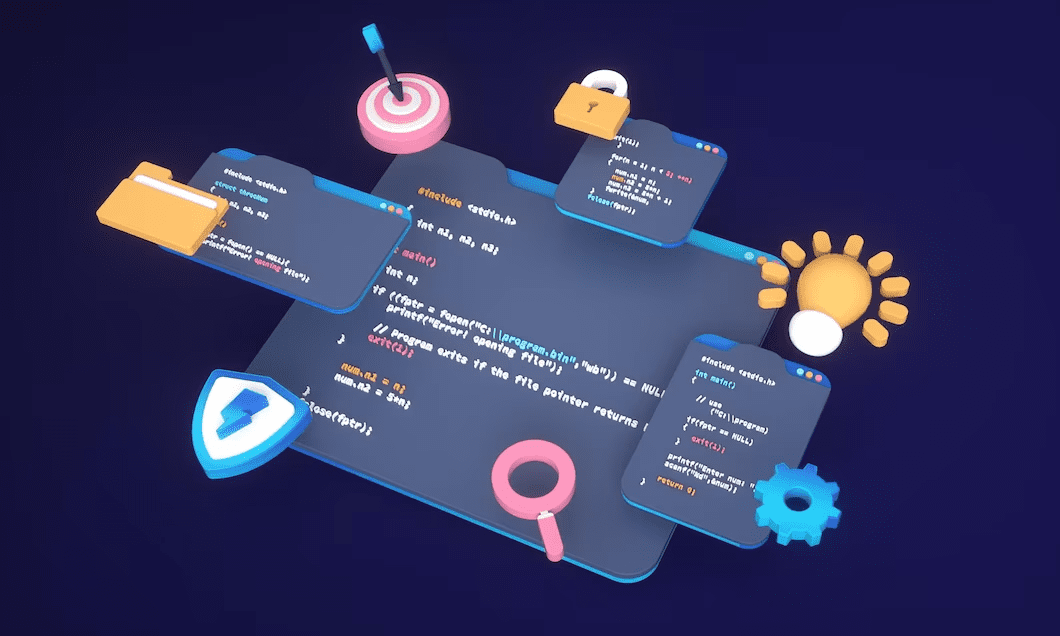
- Pomoću ovog alata možete da vršite izmene CSS-a uživo i pratite promene u realnom vremenu.
- Omogućava vam da testirate različite izglede web lokacija bez potrebe za ponovnim upload-om izmenjene HTML datoteke.
- „Inspect Element“ vam takođe omogućava da proverite da li postoje greške u kodu, što je važno za održavanje web lokacije.
- Ovaj alat se može koristiti za podešavanje elemenata stranice bez unošenja promena u originalnu HTML datoteku.
Korak po korak metode za pregled elemenata u Google Chrome-u
Metod 1: Korišćenje komande „Inspect“ iz kontekstnog menija
Ovo je najčešći način pregleda elemenata na web stranicama u Chrome-u.
Metod 2: Korišćenje prečice na tastaturi
Ovim metodom možete otvoriti HTML kod cele web stranice, ali ne možete direktno otvoriti kod za određeni element.
Metod 3: Korišćenje funkcijskog tastera
Ovo je još jednostavniji metod, jer zahteva samo jedan pritisak na taster. Jednostavno otvorite web stranicu i pritisnite taster F12 da biste otvorili HTML kod. Ponovnim pritiskom tastera F12 možete zatvoriti „Inspect Elements“ alat.

Alatu za programere možete pristupiti i putem Chrome menija i proveriti elemente web lokacije.
1. Otvorite bilo koju web stranicu u Google Chrome-u.
2. Kliknite na ikonicu sa tri tačke u gornjem desnom uglu.

3. Kada se Chrome meni otvori, pređite kursorom preko opcije „More tools“.
4. Zatim, pređite kursorom na opciju „Developer tools“ u podmeniju.
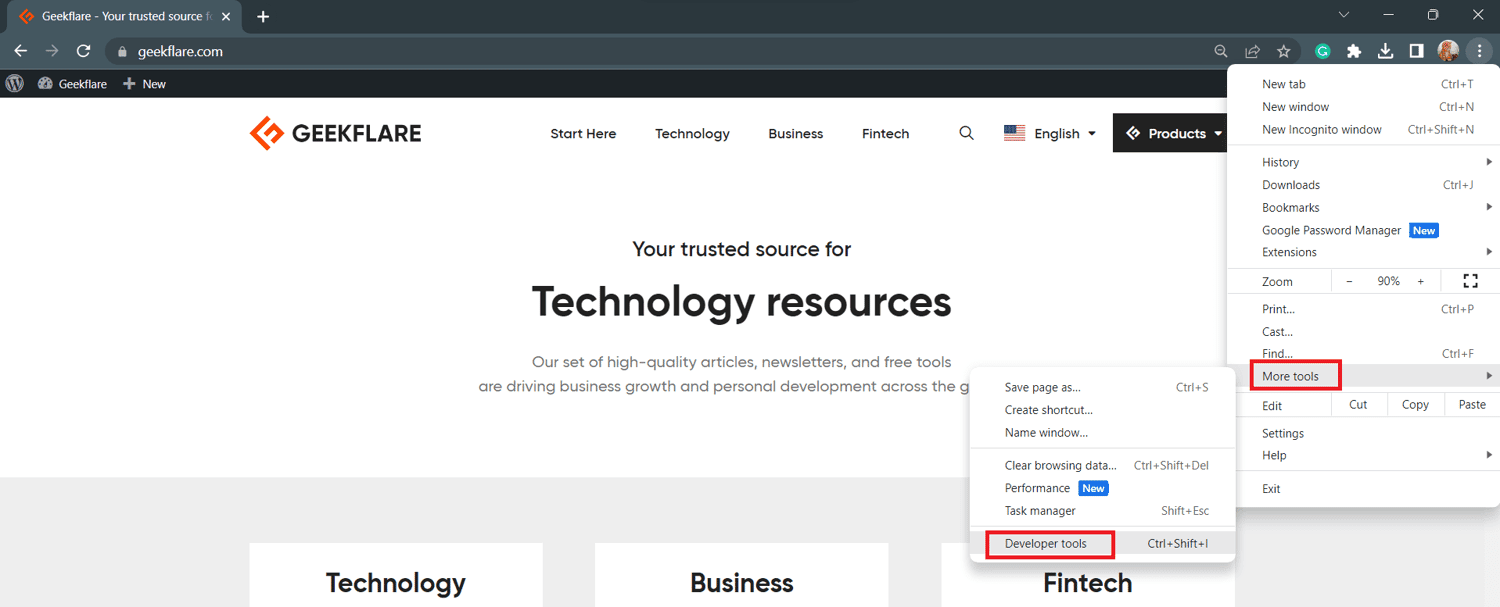
5. Otvoriće se stranica „Inspect Elements“.
Napomena: Ukoliko koristite Microsoft Edge, možete koristiti iste metode za proveru elemenata web stranice.
Korak po korak metode za pregled elemenata u Mozilla Firefox-u
Metod 1: Korišćenje komande „Inspect“ u Firefox-u
Korisnici Firefox-a mogu lako pregledati kod bilo kog HTML elementa na web stranici koristeći ovaj pristup.
Metod 2: Korišćenje funkcijskog tastera
Slično Chrome-u, Firefox takođe prikazuje „Inspect Element“ alat kada pritisnete taster F12. Da biste zatvorili alat, morate ponovo pritisnuti isti taster.
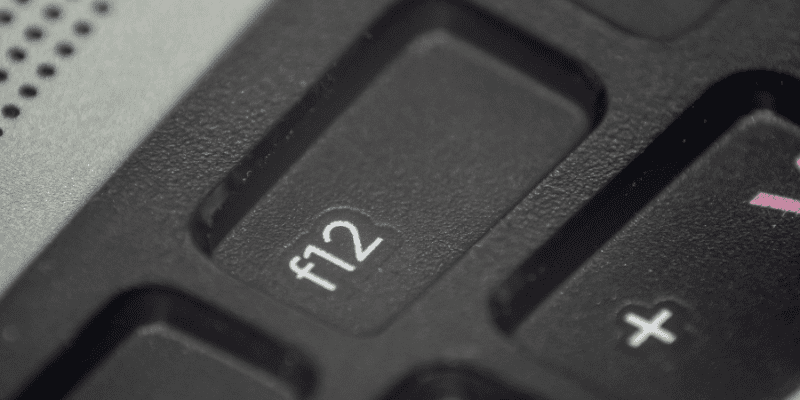
Firefox takođe ima alat za programere pomoću kojeg možete pregledati elemente bilo koje web stranice.
Metod 4: Korišćenje prečice na tastaturi
Baš kao i Chrome, Firefox takođe ima prečicu na tastaturi za pristup „Inspect Elements“ alatu.
Zaključak
„Inspect Elements“ je koristan alat ne samo za programere, već i za sve one koji žele da menjaju dizajn web stranice ili eksperimentišu sa njenim izgledom. U ovom članku smo istražili prednosti i moguće primene „Inspect Element“ alata.
Takođe smo naveli najčešće metode za pregled elemenata u popularnim web pregledačima. Dakle, ukoliko želite da pogledate HTML elemente neke web stranice, bilo iz profesionalnih ili zabavnih razloga, možete isprobati bilo koji od opisanih pristupa.
Takođe, možete pročitati i kako promeniti korisničkog agenta u web pregledačima.